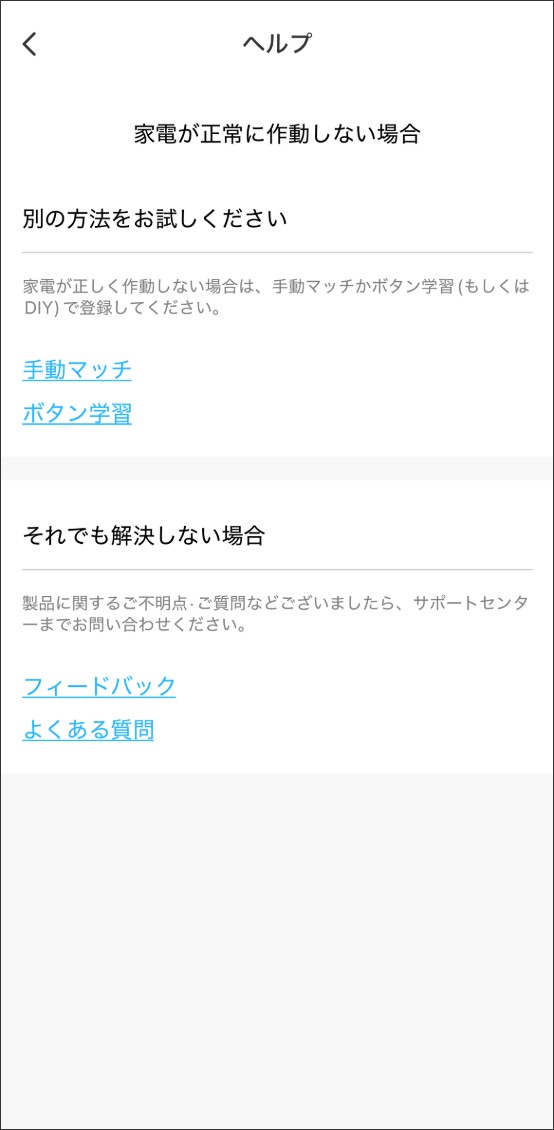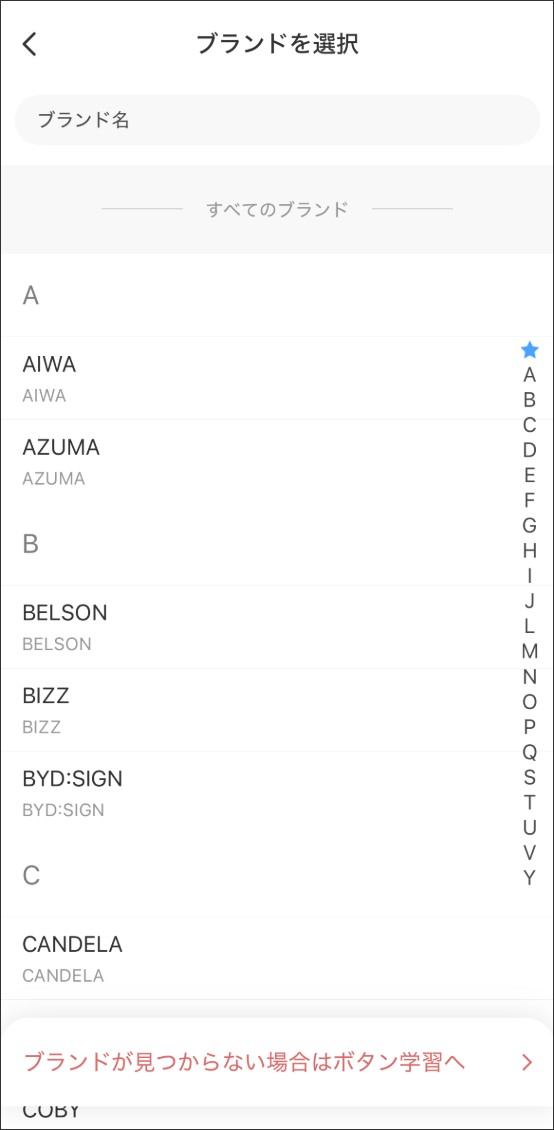赤外線リモコンを登録する
エアコン・ライトのクイックマッチでの登録方法です。
クイックマッチでは、マルチスマートリモコンのプリセットデータから、ご使用の家電と一致するリモコンデータを探していきます。
※エアコン・ライト以外を登録する場合は、クイックマッチをご確認ください。
-
①マイホーム画面でマルチスマートリモコンS03をタップする。
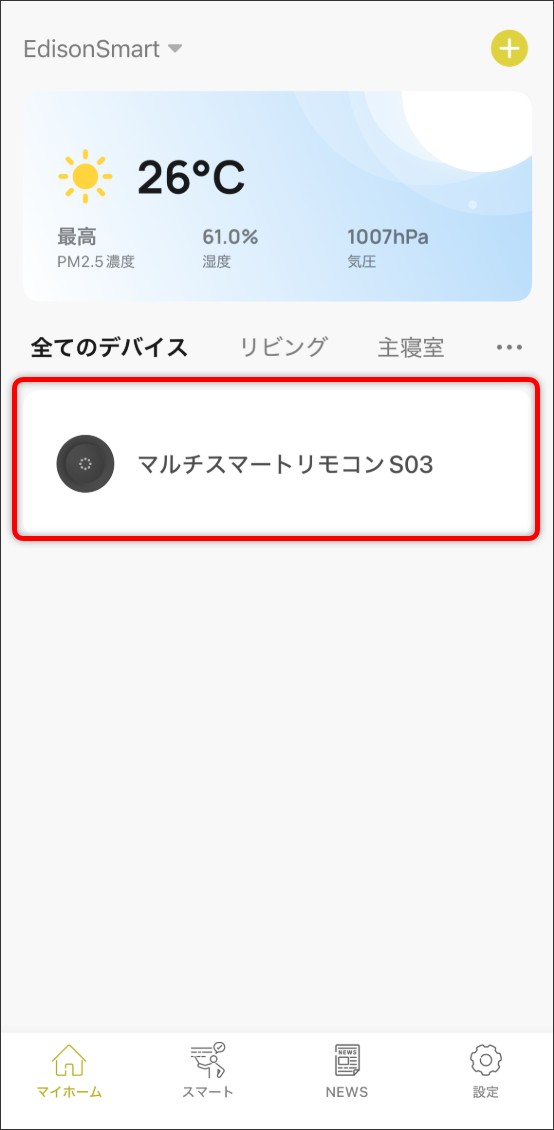
-
②「リモコンを追加する」をタップ。
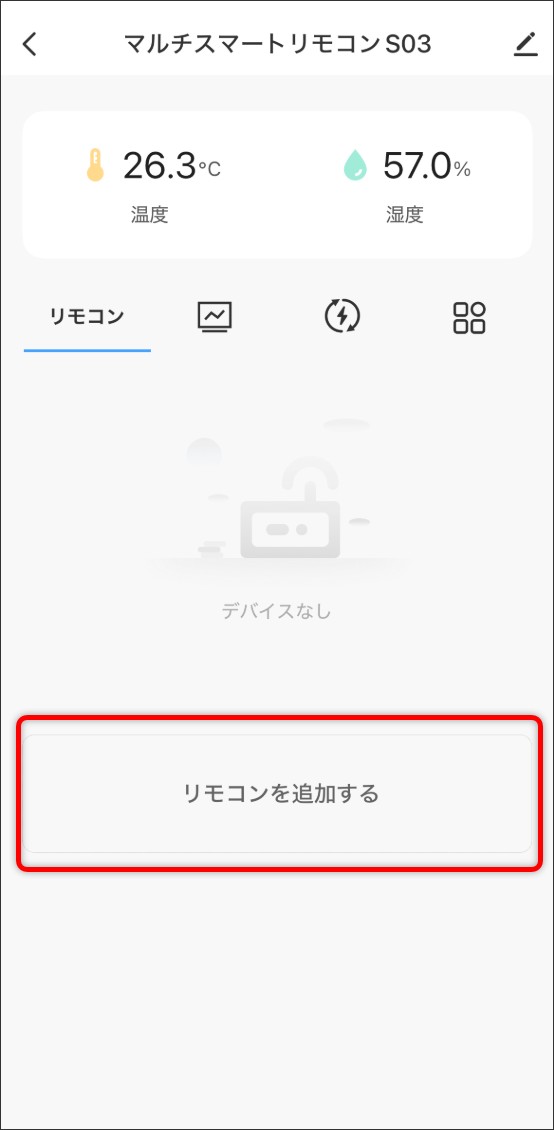
-
③登録する家電を選択。(ここではライトを選択)
※リスト内に該当する家電がない場合は、「DIY」での登録をお試しください。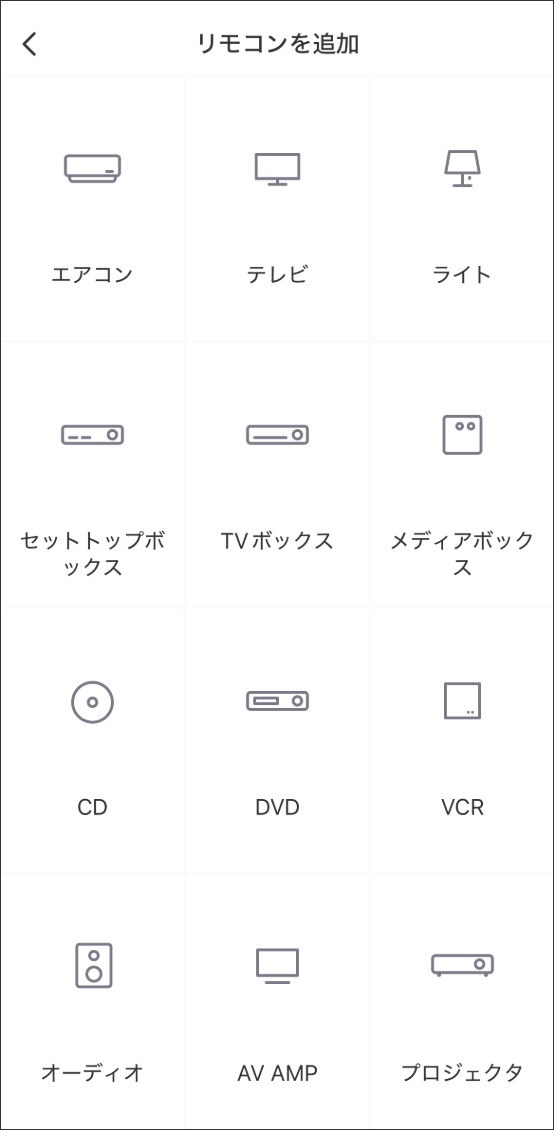
-
⑤家電のリモコンボタンを、マルチスマートリモコンS03に向けて短く押す(0.5秒程度)。
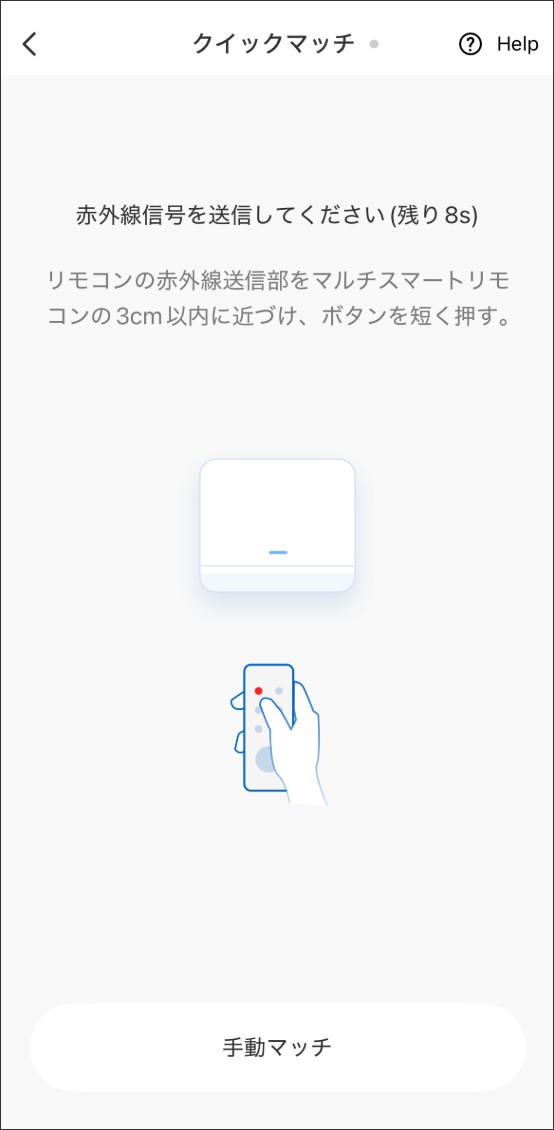
 ヒント
ヒント
●タイムアウトになる場合
①ご使用のリモコンが赤外線リモコンであるかご確認ください。
本品は赤外線通信(IR)のリモコンのみ登録可能です。無線式(RF)リモコンは登録できません。
②赤外線リモコンとマルチスマートリモコンS03の距離が離れていませんか。
赤外線リモコンをマルチスマートリモコンS03から3cm以内の距離まで近づけて、リモコンボタンを押してください。

③赤外線リモコンのボタンを長く押していませんか。
リモコンのボタンを長く押しすぎると、送信するリモコン信号が長くなりエラーが出てしまいます。赤外線リモコンのボタンは、可能な限り短く(0.5秒程度)押してください。

-
⑥「家電をチェック」画面に移行したら、アプリに表示されているリモコンボタンを3つ以上タップし、家電を正常に操作できるか確認をおこなう。
家電が正常に反応した場合は「制御できる」を、反応しない場合は「制御できない」をタップし、動作を確認できるまで同様の操作を続ける。
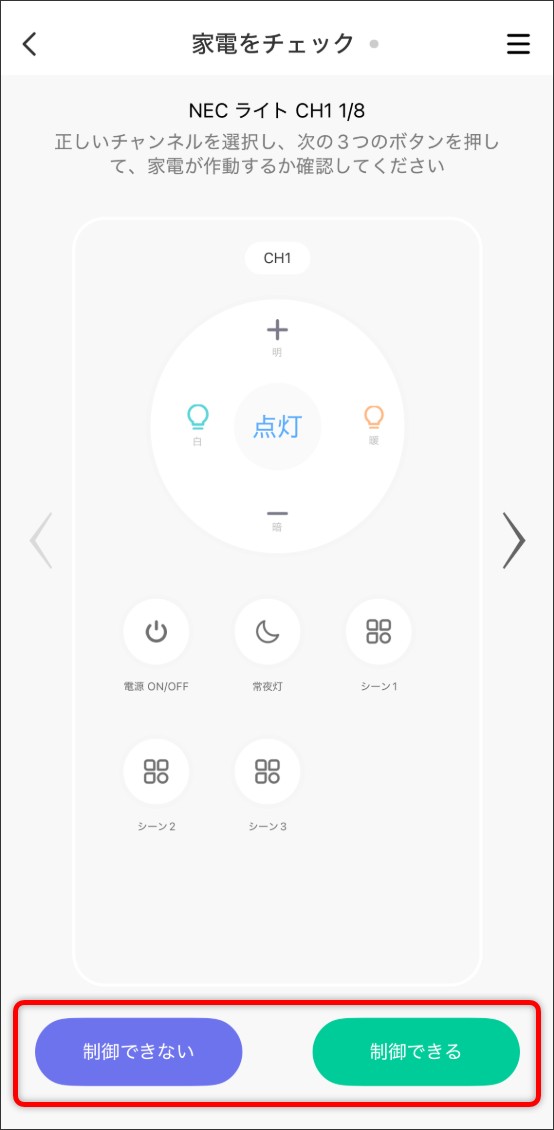
-
⑦動作を確認できたら「OK」ボタンをタップして登録完了。登録した家電のアイコンが表示される。
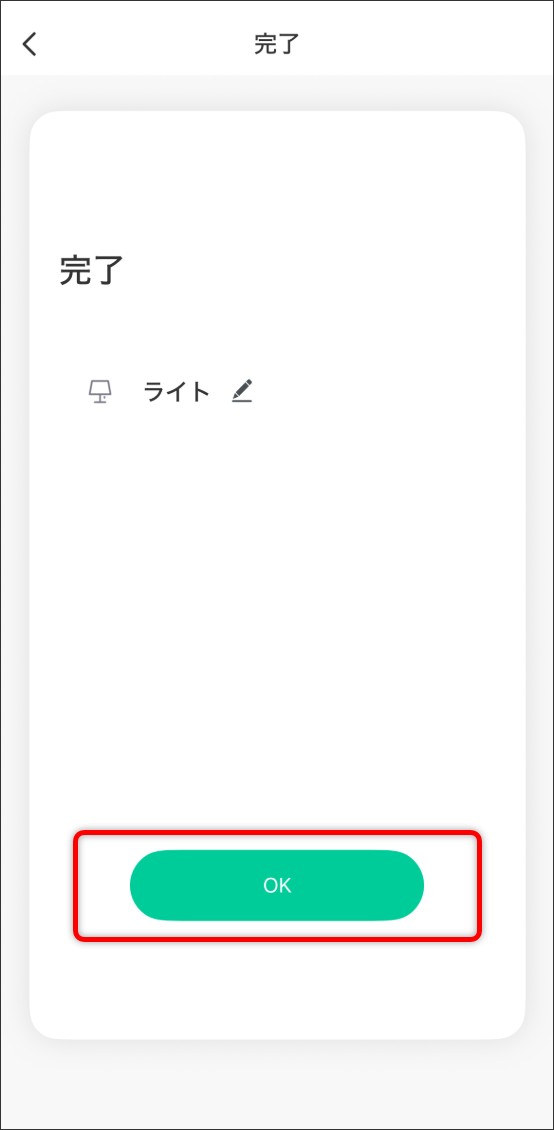
-
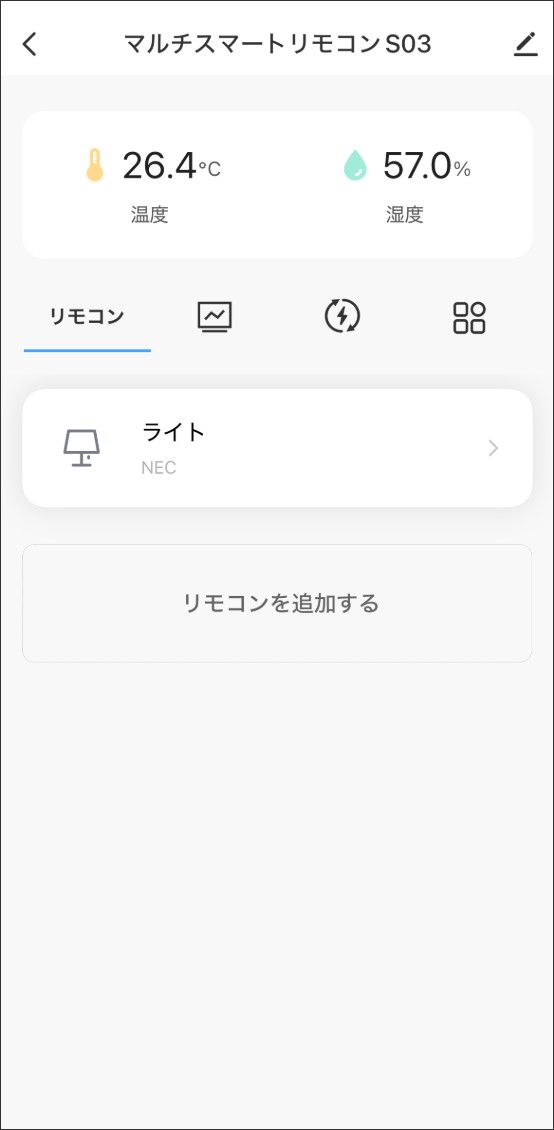
-
家電のアイコンを左にスワイプすると(Androidは長押し)、登録したリモコンの名前の変更と削除ができます。
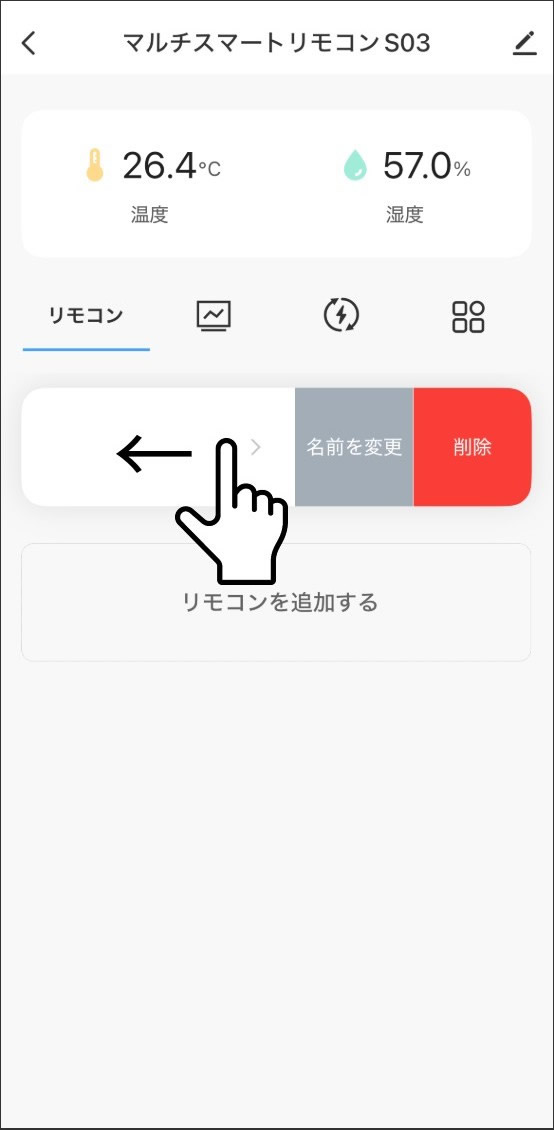
-
家電のアイコンをタップすると、リモコンの操作画面が表示されます。
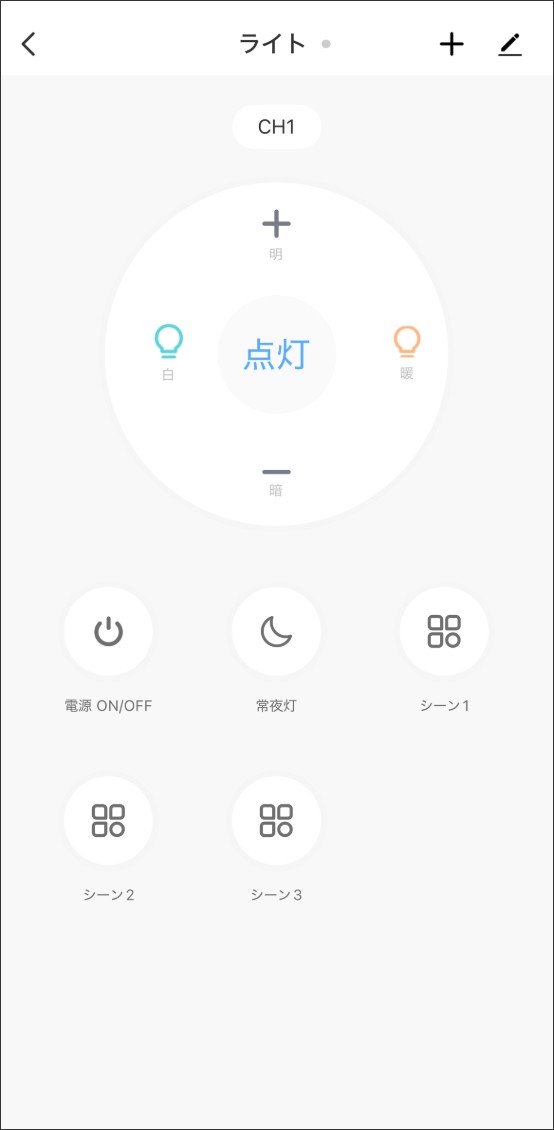
-
右上の「+」ボタンから、リモコンボタンを新規に登録できます。ボタンが正しく反応しない場合や、操作画面に表示されていないボタンを追加したい場合は、こちらからお好きな名称で登録してください。
※詳しい登録方法はこちらをご確認ください。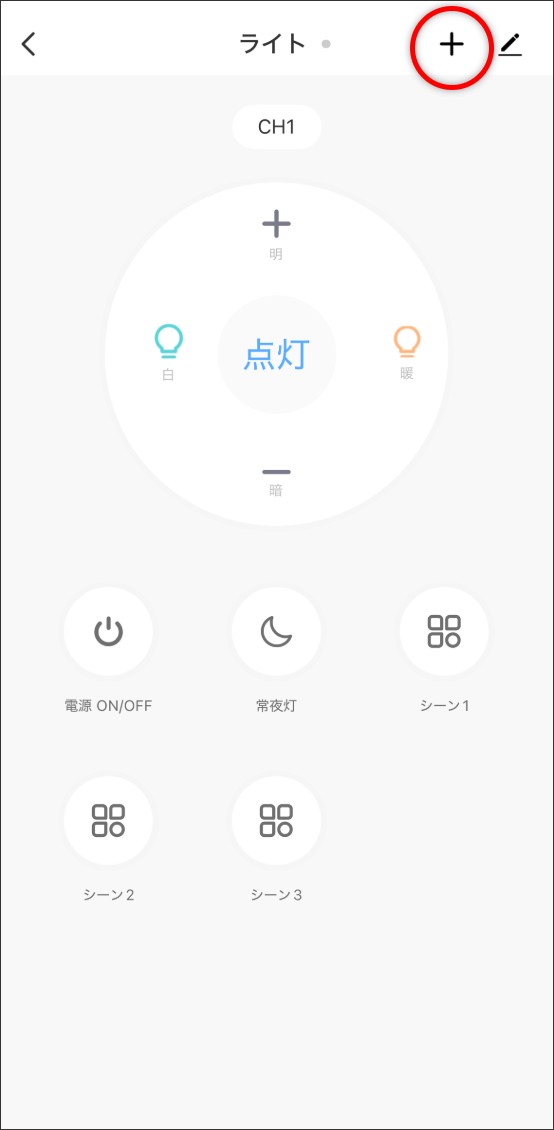
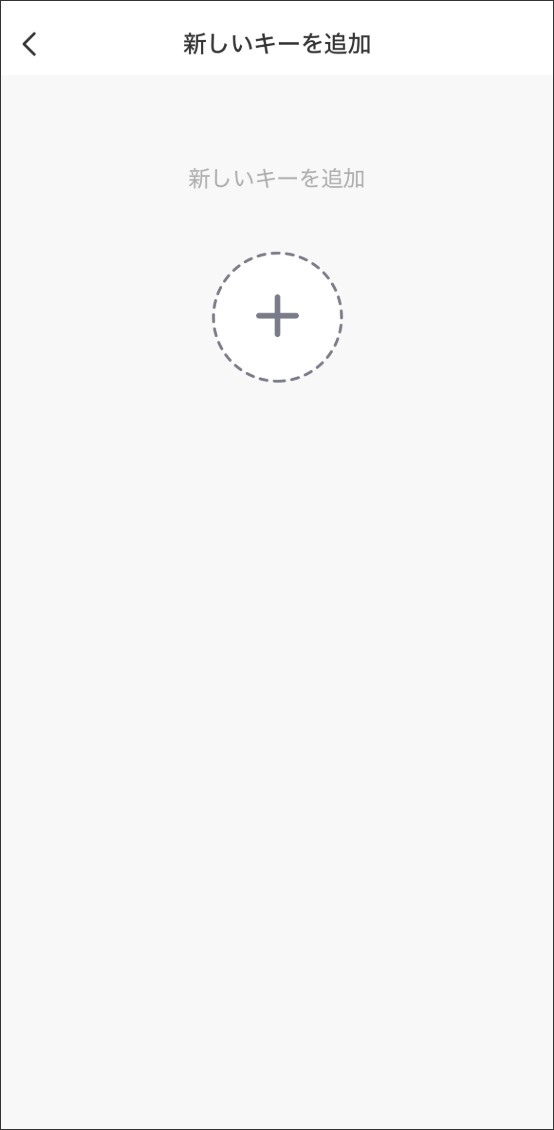
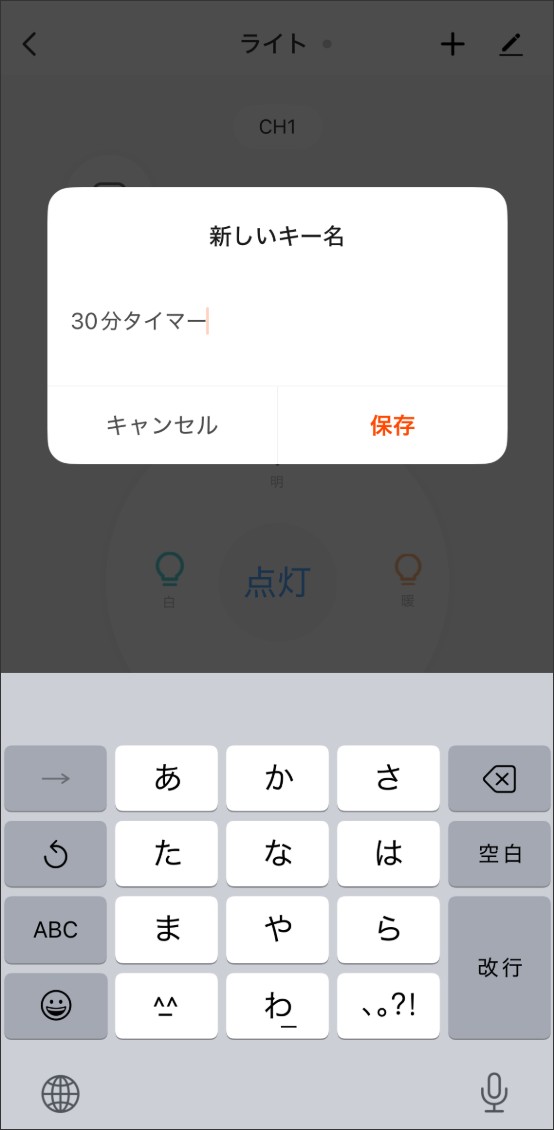
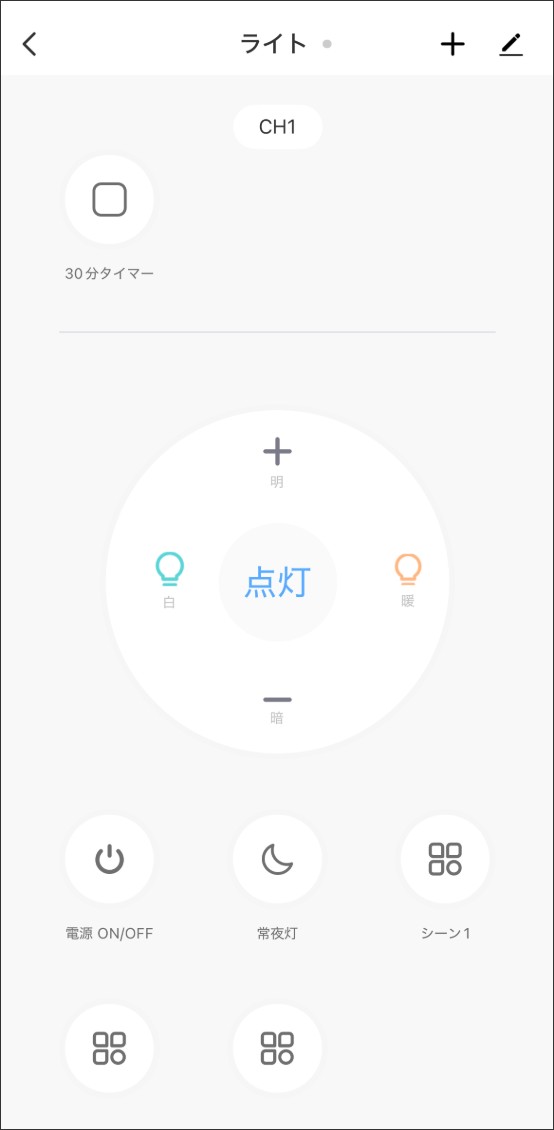
-
右上の「ペンマーク」をタップすると、登録したリモコンの名前の変更と削除ができます。
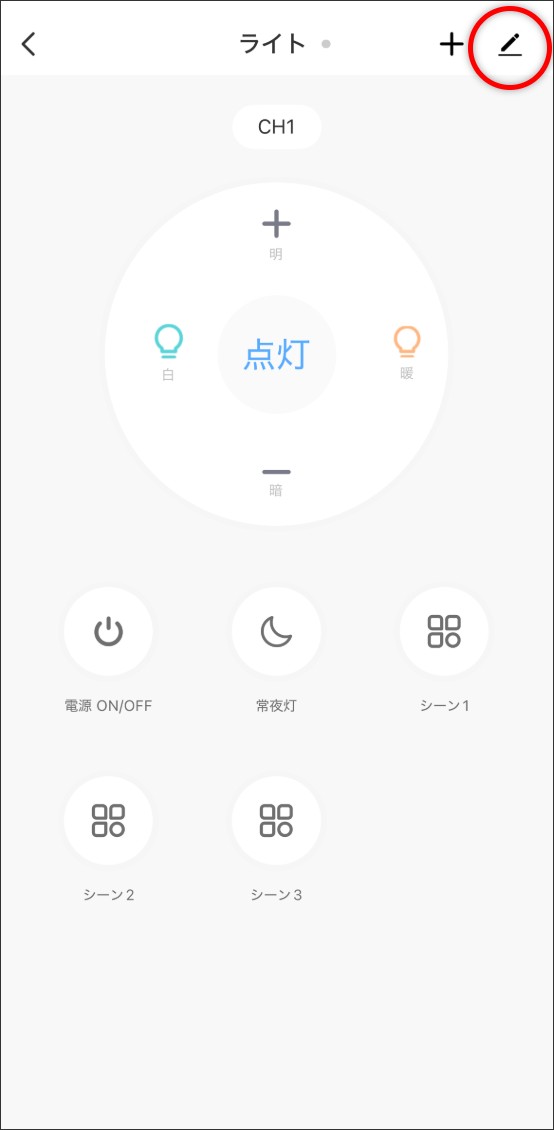
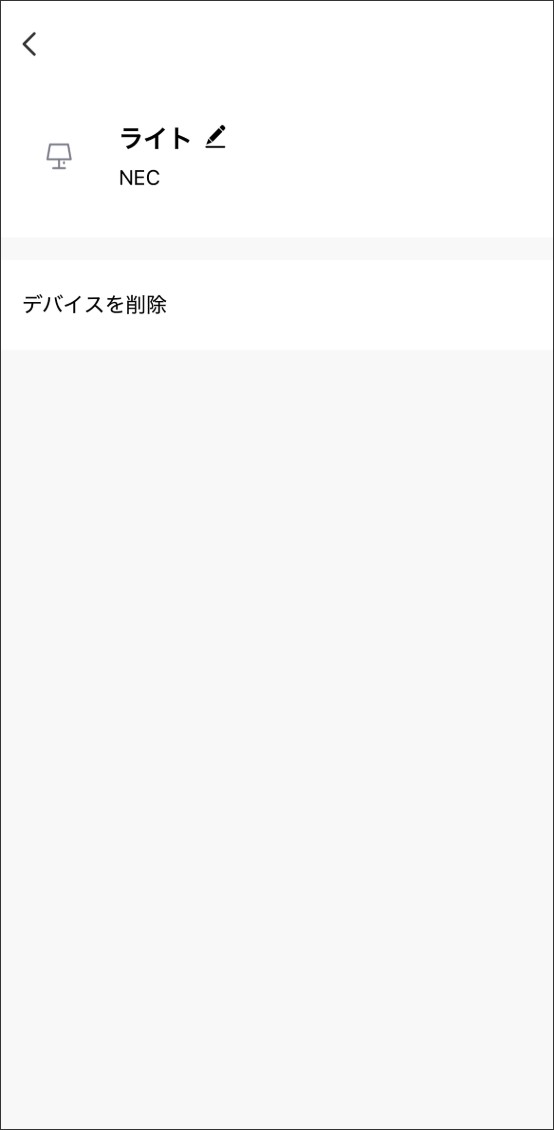
-
⇒家電が正常に動作しなかった場合
⑥~⑦の操作内で家電が反応しない、または下記のような画面が表示された場合は、本製品のプリセットデータから、ご使用の家電と一致するリモコンデータが検出できていない状況です。
手動マッチでの登録をお試しください。